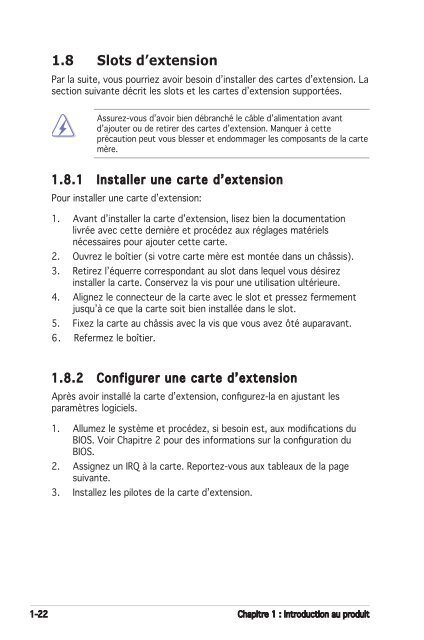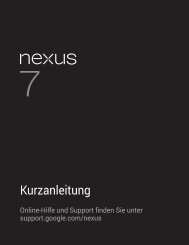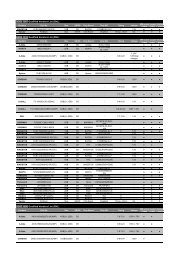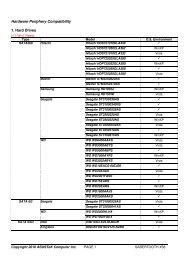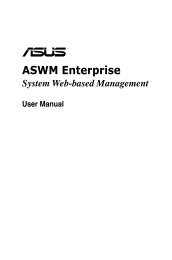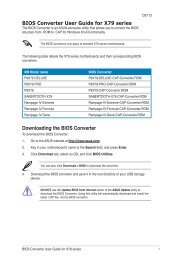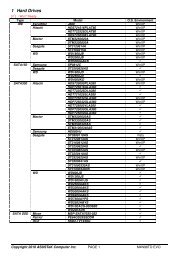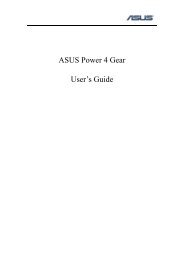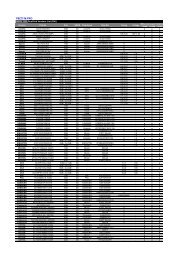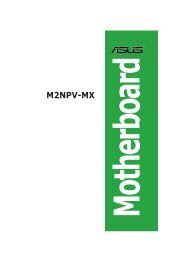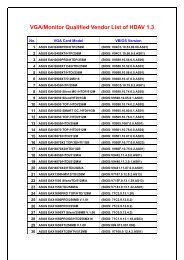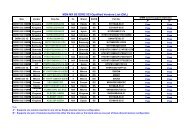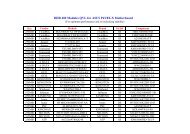P5N-E SLI - Asus
P5N-E SLI - Asus
P5N-E SLI - Asus
You also want an ePaper? Increase the reach of your titles
YUMPU automatically turns print PDFs into web optimized ePapers that Google loves.
1.8 Slots d’xtnsion<br />
Par la suite, vous pourriez avoir besoin d’installer des cartes d’extension. La<br />
section suivante décrit les slots et les cartes d’extension supportées.<br />
Assurez-vous d’avoir bien débranché le câble d’alimentation avant<br />
d’ajouter ou de retirer des cartes d’extension. Manquer à cette<br />
précaution peut vous blesser et endommager les composants de la carte<br />
mère.<br />
1.8.1 Installer une carte d’extension<br />
Pour installer une carte d’extension:<br />
1. Avant d’installer la carte d’extension, lisez bien la documentation<br />
livrée avec cette dernière et procédez aux réglages matériels<br />
nécessaires pour ajouter cette carte.<br />
2. Ouvrez le boîtier (si votre carte mère est montée dans un châssis).<br />
3. Retirez l’équerre correspondant au slot dans lequel vous désirez<br />
installer la carte. Conservez la vis pour une utilisation ultérieure.<br />
4. Alignez le connecteur de la carte avec le slot et pressez fermement<br />
jusqu’à ce que la carte soit bien installée dans le slot.<br />
5. Fixez la carte au châssis avec la vis que vous avez ôté auparavant.<br />
6. Refermez le boîtier.<br />
1.8.2 Configurer une carte d’extension<br />
Après avoir installé la carte d’extension, configurez-la en ajustant les<br />
paramètres logiciels.<br />
1. Allumez le système et procédez, si besoin est, aux modifications du<br />
BIOS. Voir Chapitre 2 pour des informations sur la configuration du<br />
BIOS.<br />
2. Assignez un IRQ à la carte. Reportez-vous aux tableaux de la page<br />
suivante.<br />
3. Installez les pilotes de la carte d’extension.<br />
1- Chapitre 1 : Introduction au produit